现在,许多人都已经开始使用笔记本电脑了,我们都知道笔记本电脑内置了摄像头,但这些摄像头平时往往闲置不用。然而,当一些用户突然想要使用摄像头与远方的朋友进行视频聊天时,却发现自己像没头苍蝇一样,完全不知道如何启用笔记本的摄像头。针对这个问题,小编将为大家带来开启笔记本内置摄像头的方法。
如何开启笔记本内置摄像头
首先,点击开始菜单,右键点击“计算机”并选择“管理”。
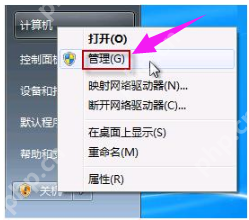
在“计算机管理”窗口的左侧栏中,双击“设备管理器”。
然后,在右侧栏中找到“图像设备”并展开。
在摄像头设备上右键点击,选择“属性”。
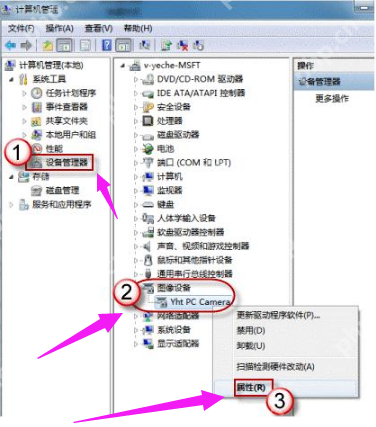
在“驱动程序”选项卡中,点击“驱动程序详细信息”,你可以看到.exe文件的具体路径(通常在系统盘的Windows文件夹中)。
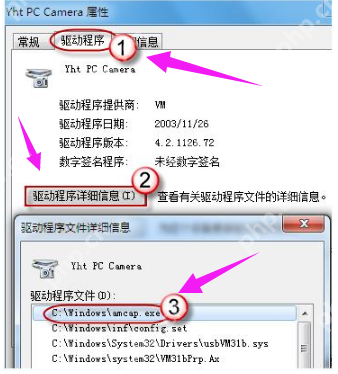
在系统盘中,按照路径找到这个程序文件,右键点击,选择“创建快捷方式”,将快捷方式保存到桌面上。
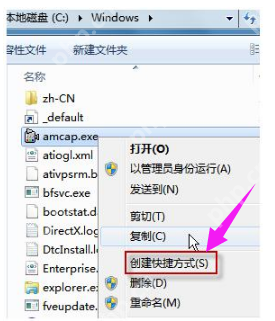
回到桌面,右键点击快捷方式,选择“复制”。然后打开以下文件夹:
系统盘:Users用户名AppDataRoamingMicrosoftWindowsNetwork Shortcuts
例如 C:UsersxiaoyiAppDataRoamingMicrosoftWindowsNetwork Shortcuts
(AppData是一个隐藏文件夹。如果你看不到,请点击“组织”->“文件夹和搜索选项”。在“查看”选项卡中选择“显示隐藏的文件、文件夹和驱动器”。)
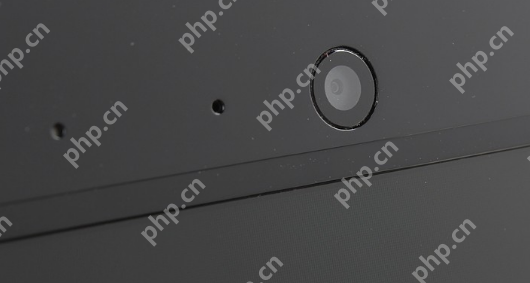
打开“计算机”,现在你就可以看到摄像头的图标了。
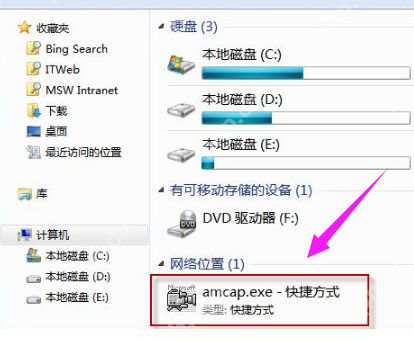
关于如何开启笔记本内置摄像头的操作步骤,小编就介绍到这里。






























